Androidのウィジェットが更新されない!【対処法を公開します】
こんにちは、モガです!
今日はAndroidのウィジェットについて取り上げます。
Androidをより使いこなす上では、
ウィジェットについての知識があると便利です。
ウィジェットについて簡潔にまとめるならば、
スマホアプリのショートカット機能のこと。
ホーム画面に無数のボタンが表示されていますが、
これもウィジェットと言えます。

特定のアプリのボタンを長押しして、
ショートカットボタンの場所を移動したりと、
自分が使いやすい様にカスタマイズができるのです。
またほとんど使わないアプリについても、
ボタンを長押しして上部のゴミ箱へ移動させると、
ボタンを削除することができます。
アプリを設置しているだけでも
内部ストレージの容量を食ってしまうので、
定期的に使わないアプリを削除していくことをオススメします。
[ad#kijiue]
Androidのウィジェットが更新されない!
そして今回取り上げるのはウィジェットの更新について。
時計や日付、カレンダー等のウィジェットについては、
スマホ購入時から初期設定で搭載されていることが多いですが、
これらのウィジェットが突然更新されなくなってしまう現象が発生しています。

日付けや時間が進まなかったり…
天気予報が一向に更新されなかったり…
スマホを開いて一瞬動揺しますし、
ウィジェットが正しく更新される様にしたいですよね。
ウィジェットの一部が更新されなくなったら、
以下に記載する対処法を試してみてください。
[ad#kijinaka]
一度電源を落としてみる
まずは一度、スマホの電源を落としてみてください。
スマホも電子機器ですので、
何日も電源を切らないでいると誤作動を起こしやすくなります。

特にスマホをアラームとして使っている人は、
何日も電源を切らないままのケースが頻繁に見られます。
一度スマホの電源を落とし、
時間が経過してから再起動してください。
これでウィジェットが更新されていたら、問題は解決です。
今後も定期的に電源を切る様にしてください。
バッテリーの残量が少ない時は要注意!
残りのバッテリーが10%を切ったら要注意。
端末が勝手に「省エネモード」に切り替えているかもしれません。
要するにバッテリーが0%にならない様に、
できる限りバッテリーを食わない様な設定に移行されたのです。
「省エネモード」が発動した際には、
一部のウィジェットが更新されない可能性が出て来ます。

この場合、バッテリーを充電して省エネモードが解除されれば、
ウィジェットも更新されます。
なお省エネモードについては、
「設定」ボタンから自分で設定することもできます。
端末によって表示画面は異なりますが、
例えば私の端末では以下の様に表示されています。
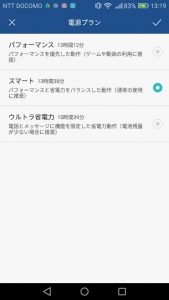
ウルトラ省電力の様に省エネモードに自分で設定していると、
一部ウィジェットが更新されないので要注意。
この場合は通常のモードに切り替えてみてくださいね。

基本的にはここまで紹介した方法を使えば、
ウィジェットが無事に更新される様になります。
ですがスマホの使用年数が長ければ長いほど、
端末内で不具合が発生しやすくなります。
2年以上同じスマホを使っている場合は、
何らかの不具合が起きても良い状況。
今回紹介した対処法を使ってもダメならば、
スマホの経年劣化かもしれませんよ。
[ad#kijisita]
[ad#kanrenkiji]


